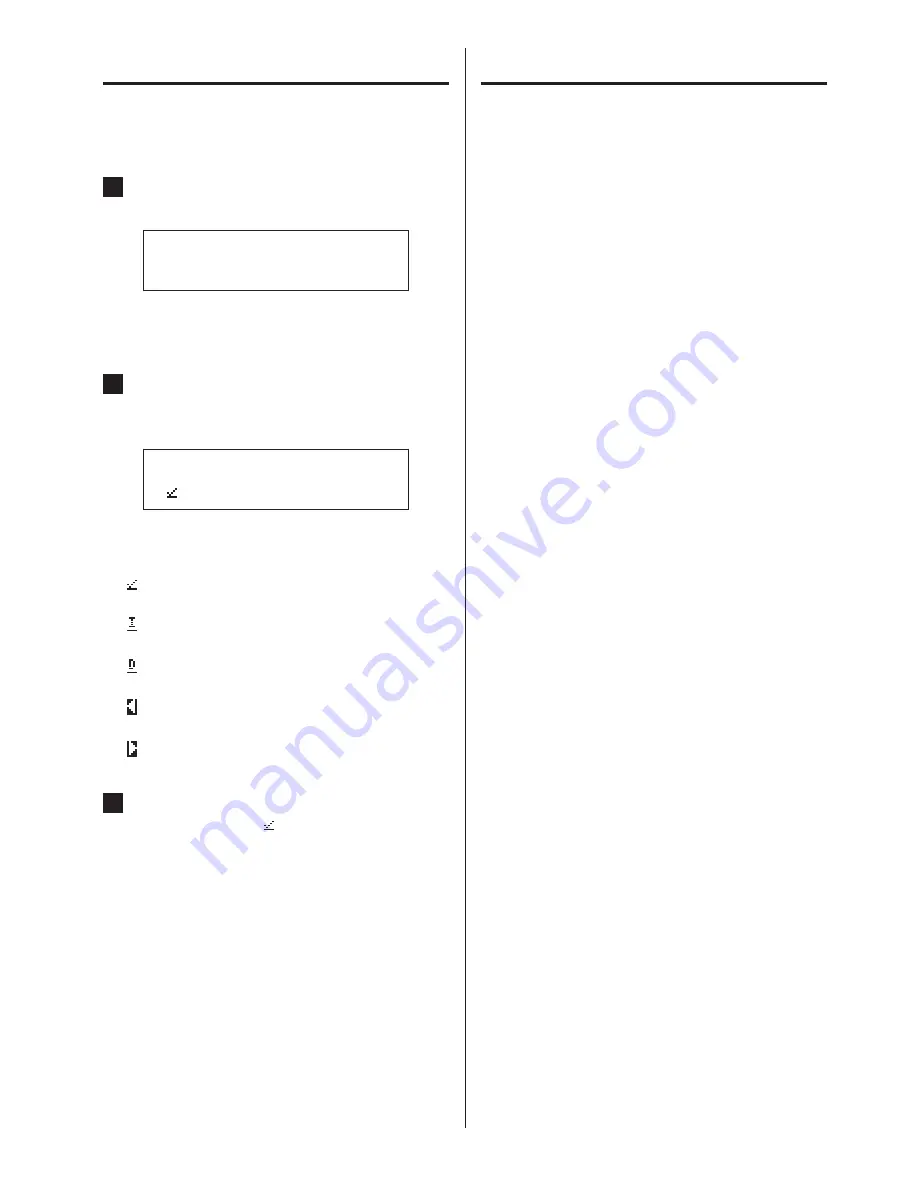
34
Si vous rencontrez un problème avec l’unité, veuillez prendre un
moment pour lire les informations suivantes avant de solliciter une
réparation. Si cette unité ne fonctionne toujours pas correctement,
contactez le revendeur chez qui vous l’avez achetée.
TEAC HR Remote/TEAC AVR Remote
« Searching for device » (Recherche de périphérique)
ou « Select device » (Sélectionner périphérique) reste
affiché et l’écran ne change pas
e
Vérifiez que le réseau local (LAN) filaire utilisé par l’unité et le
réseau LAN sans fil utilisé par l’appareil contenant l’app sont
sur le même réseau.
e
Vérifiez que l’adresse IP a été choisie sur l’unité.
e
Vérifiez que le réseau LAN filaire est accessible depuis le
réseau LAN sans fil. La sécurité du point d’accès LAN sans fil
peut être réglée de façon à n’autoriser l’accès à Internet qu’au
réseau LAN sans fil. Pour des détails, voir le mode d’emploi du
point d’accès LAN sans fil que vous utilisez.
Radio Internet
Impossible de se connecter à Internet.
e
Vérifiez qu’un ordinateur présent sur le même réseau peut se
connecter à Internet.
e
Saisissez un mot de passe de connexion réseau correct.
e
Vérifiez les réglages du pare-feu du réseau.
e
Vérifiez que la station existe et que son adresse n’a pas
changé.
e
Si la connexion Internet est instable ou lente, l’unité et l’app
Remote peuvent nécessiter un certain temps pour fonction-
ner et réagir.
Fichiers audio
La lecture n’est pas possible.
e
Vérifiez le format du fichier. Voir « Fichiers audio lisibles par
cette unité » en page 20.
Guide de dépannage
Saisie de caractères
Suivez les procédures ci-dessous pour saisir les caractères d’une
adresse de serveur proxy.
1
Lorsque l’écran de saisie est ouvert, appuyez sur le
bouton INPUT SELECTOR.
*PROXY URL
>_
Le caractère à droite de
>
pourra être changé.
o
Vous pouvez aussi appuyer sur la touche ENTER de la
télécommande.
2
Tournez le bouton INPUT SELECTOR pour sélection-
ner un caractère et appuyez sur le bouton INPUT
SELECTOR pour valider ce caractère.
*PROXY URL
>
Tourner le bouton INPUT SELECTOR pour afficher les icônes
ci-dessous, suivies par les caractères ASCII selon l’ordre du code
de caractères.
: Entrée
Confirmer la saisie d’un caractère
: Insérer
Insérer un caractère à l’endroit où se trouve le curseur
: Supprimer
Supprimer le caractère situé à gauche du curseur
: Reculer
Reculer le curseur d’un caractère vers la gauche
: Avancer
Avancer le curseur d’un caractère vers la droite
3
Lorsque vous avez terminé la saisie des caractères,
sélectionnez l’icône et appuyez sur le bouton
INPUT SELECTOR pour confirmer.
Réglages (suite)
Содержание NT-503
Страница 115: ...115...
















































